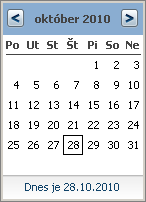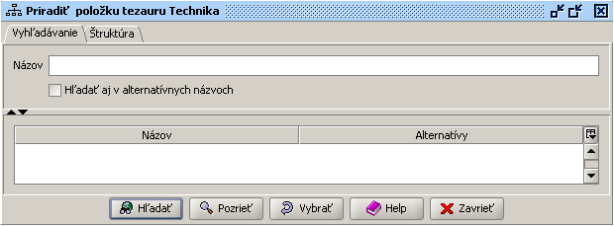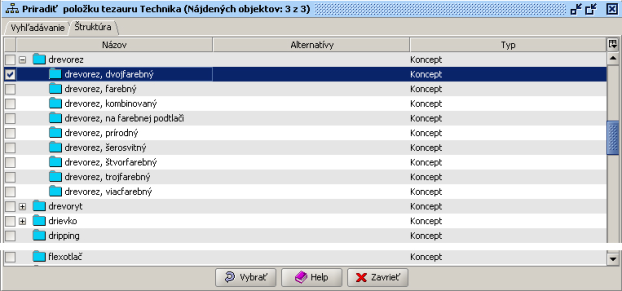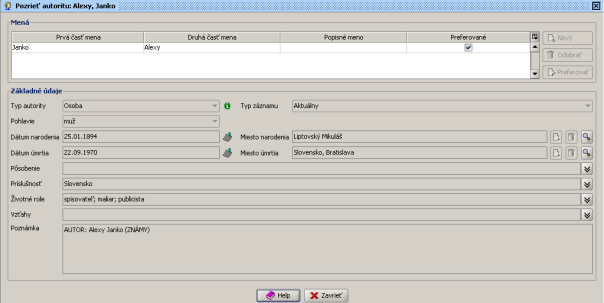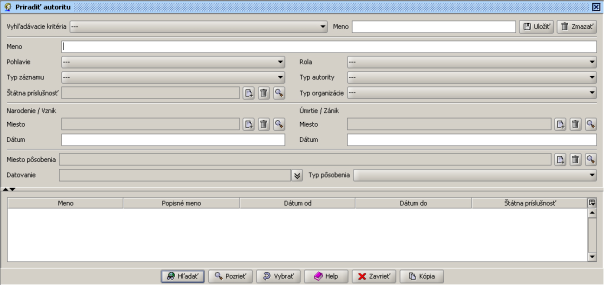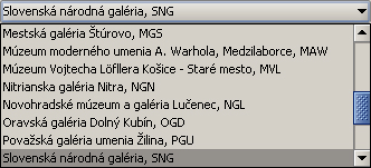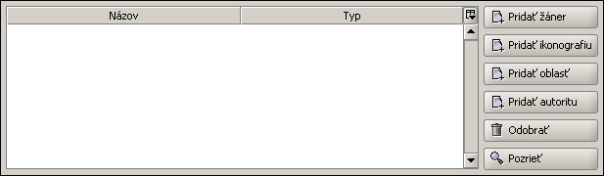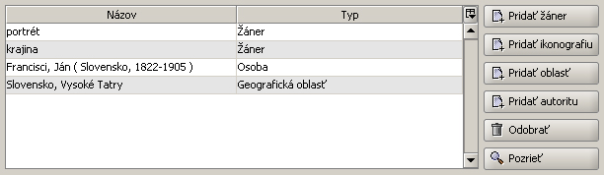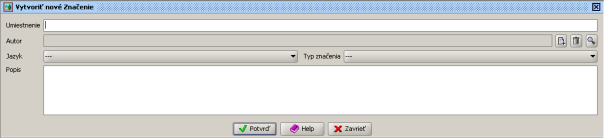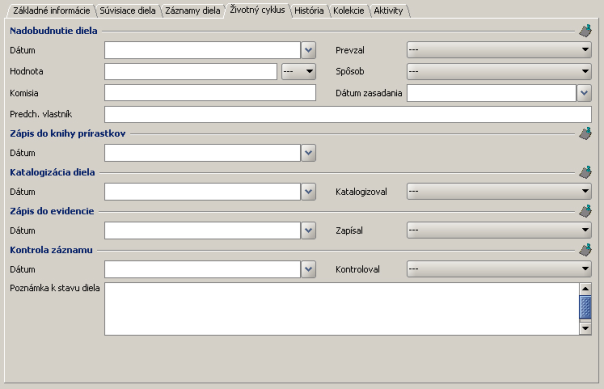Informačný systém pre galérie - CEDVU - Centrálna evidencia diel výtvarného umenia
Katalogizácia
Obsah
1. Typy polí a ovládacie prvky
2. Všeobecné zásady pre označenie a výber hodnôt z rôznych typov zoznamov
2.1 Výber hodnôt z číselníkov, kalendárov, tezaurov a autorít
2.1.1 Výber hodnoty z číselníka
2.1.2 Výber hodnoty z kalendára
2.1.3 Výber hodnoty z tezauru
2.1.3.1 Výber hodnoty pomocou vyhľadávania
2.1.3.2 Výber hodnoty zo štruktúry tezauru
2.1.4 Výber hodnoty z autority
3. Spôsob vypĺňania jednotlivých položiek záznamu o diele pri editovaní alebo vytváraní nového záznamu.
3.1 Položky z časti Autor & Názov z formulára Pozrieť záznam, Editovať záznam, Vytvoriť nový záznam (na prezeranie, editovanie a vytvorenie nového záznamu).
3.1.1 Autor
3.1.2 Názov (preferovaný)
3.1.3 Inventárne číslo
3.1.4 Prírastkové číslo
3.1.5 Stav záznamu
3.2 Položky zo záložky Základné informácie z formulára Pozrieť záznam, Editovať záznam, Vytvoriť nový záznam (na prezeranie, editovanie a vytvorenie nového záznamu).
3.2.1 Organizácia
3.2.2 Kurátor
3.2.3 Typ diela
3.2.4 Výtvarný druh
3.2.5 Vecný popis
3.2.6 Datovanie
3.2.7 Materiál
3.2.8 Technika
3.2.9 Trvalá lokácia + Upresnenie
3.2.10 Aktuálna lokácia + Upresnenie
3.2.11 Vlastník
3.2.12 Miery
3.2.13 Značenie
3.2.14 Spracovanie
3.2.15 Kategória
3.2.16 Stupeň pôvodnosti
3.2.17 Typ zbierky
3.2.18 Integrita diela
3.2.19 Poznámka
3.3 Položky zo záložky Životný cyklus z formulára Pozrieť záznam, Editovať záznam, Vytvoriť nový záznam (na prezeranie, editovanie a vytvorenie nového záznamu).
3.3.1 Časť Nadobudnutie diela
3.3.1.1 Dátum
3.3.1.2 Prevzal
3.3.1.3 Hodnota
3.3.1.4 Spôsob získania diela
3.3.1.5 Názov komisie na tvorbu zbierok
3.3.1.6 Dátum zasadania komisie na tvorbu zbierok
3.3.1.7 Predchádzajúci vlastník diela
3.3.2 Časť Zápis do knihy prírastkov
3.3.2.1 Dátum zápisu do knihy prírastkov
3.3.3 Časť Katalogizácia diela
3.3.3.1 Dátum katalogizácie diela
3.3.3.2 Katalogizoval
3.3.4 Časť Zápis do evidencie
3.3.4.1 Dátum zápisu do evidencie
3.3.4.2 Zapísal do evidencie
3.3.5 Časť Kontrola záznamu
3.3.5.1 Dátum
3.3.5.2 Kontroloval
3.3.5.3 Poznámka k stavu diela
Typy polí a ovládacie prvky
Pri vytváraní alebo vyhľadávaní záznamu o diele výtvarného umenia vypĺňame polia, resp. vyhľadávacie podmienky do jednotlivých polí. V závislosti od typu poľa sa v aplikácii nachádzajú nasledovné prvky
- Voľný text pre zápis hodnoty bez obmedzení výberu z číselníka alebo tezauru (Inventárne číslo, Prírastkové číslo, Názov, Poznámka...) je charakteristický bielym pozadím.
- Rozbaľovacie okno pre zobrazenie a editovanie opakovateľných polí
- typu voľný text (bez podpolí alebo obsahujúce podpolia ako sú Názov, Rozmery, Značenie, Datovanie...). Po kliknutí na túto ikonu sa rozbalí okno, ktoré obsahuje tabuľku s hodnotami a tlačidlá Nový na pridanie ďalšieho a Odobrať na vymazanie označeného poľa
- typu tezaurus alebo autorita (Autor, Výtvarný druh, Žáner, Materiál, Technika...). Rozbalené okno obsahuje tabuľku s výrazmi z tezauru alebo autority a tlačidlá Pridať na pridanie ďalšej položky z tezauru alebo autority, Odobrať na vymazanie označenej položky a Pozrieť na zobrazenie jej detailu
- kombinované polia, ktoré sú vyskladané z viacerých podpolí rôzneho typu (Pôvodnosť, Integrita). Rozbalené okno obsahuje podpolia, ktoré sa po vyplnení zobrazujú v okne so záznamom diela vo formáte špecifickom pre dané pole (Rozmery), prípadne obsahujú aj podpolia, ktoré sa v okne so záznamom bez vyrolovaného okna nezobrazujú (Najskôr a Najneskôr v Datovaní)
- Rozbaľovacia ponuka pre výber jednej položky z číselníka (Spracovanie, Kurátor, Kategória, Organizácia)
- Poznámka pre zápis dodatočných informácií k poliam. Ak je pole pre poznámku vyplnené, zmení sa farba ikony na žltú .
- Primárny obrázok. Obrázok, ktorý sa zobrazuje so záznamom a na dokumentačnej karte diela. Po kliknutí myšou na ploche obrázku sa obrázok diela zväčší na celé okno otvoreného záznamu, zmenší sa ďalším kliknutím na ploche obrázku.
- Zaškrtávacie políčko pre označenie platnosti alebo neplatnosti určitej skutočnosti (podpolia Preferované, Signované).
- Polia pre zápis dátumu. Do poľa možno vpísať dátum voľným textom (v tvare DD.MM.RRRR) alebo vybrať v okne s kalendárom.
- Výber položky z tezauru alebo autority (otvorí sa okno pre vyhľadávanie v tezaure alebo autorite).
- Ovládací prvok na úpravu vlastností tabuľky (v pravom hornom rohu tabuliek).
- Ovládacie prvky na zväčšovanie alebo zmenšovanie časti samostatného ohraničeného priestoru v rámci okna.
Všeobecné zásady pre označenie a výber hodnôt z rôznych typov zoznamov
Zoznamy hodnôt určených na výber môžu byť rôzneho typu – tabuľky, rolovacie zoznamy, stromové štruktúry, kalendáre.
Označenie a výber hodnoty zo zoznamu možno vykonať niekoľkými spôsobmi v závislosti od toho, či sú v časti určenej na zobrazenie hodnôt viditeľné všetky hodnoty (číselníka, tezauru, či výsledky vyhľadávania hľadaného výrazu) alebo iba ich časť.
Ak je v zozname hodnôt viditeľná hodnota, ktorú chceme vybrať (bez ohľadu na to či je vidno všetky hodnoty zoznamu alebo iba ich časť) označíme ju tak, že ukazovateľ myši nastavíme na túto hodnotu a vyberieme ju kliknutím (ľavým tlačidlom myši).
Ak sa požadovaná hodnota nachádza v inej časti zoznamu aká je zobrazená v priestore určenom na zobrazovanie hodnôt tohto zoznamu musíme zoznam vyrolovať požadovaným smerom.
Pohyb v zozname možno vykonať pomocou myši alebo klávesnice.
- kolieskom myši
- kliknutím na šípku nahor (v hornej časti zvislej pohybovej lišta z pravej strany zoznamu) alebo nadol (v dolnej časti zvislej pohybovej lišta z pravej strany zoznamu)
- kliknutím na ukazovateľ polohy v zozname a súčasným pohybom myši (ukazovateľ polohy v zozname sa nachádza v zvislej pohybovej lište medzi šípkou nahor a šípkou nadol – štvorec alebo obdĺžnik, ktorý sa pohybuje v zvislej lište v závislosti od polohy kurzora a od smeru, v ktorom sa pohybujeme v zozname)
- pohybovými klávesami - šípka nahor a šípka nadol - po jednej hodnote
- klávesami PageUp a PageDown – po stránkach hodnôt (ak je v zozname viditeľných 10 hodnôt, stlačením klávesy PgDown sa zoznam posunie o 10 hodnôt nadol)
Ak požadovanú hodnotu v zozname označíme pomocou klávesnice (šípkami nahor alebo nadol, prípadne klávesami PageUp alebo PageDown, alebo zadaním znaku alebo skupiny znakov), jej výber potvrdíme klávesou ENTER.
V prípade číselníkov sa dá nastaviť na požadovanú hodnotu aj stlačením začiatočného písmena alebo zadaním skupiny niekoľkých písmen (stačí 2 - 3) zo začiatku výrazu. Stlačením jedného písmena sa kurzor nastaví v rade hodnôt číselníka na prvý výraz začínajúci sa na zadané písmeno (stlačením klávesy s sa kurzor v číselníku Organizácia nastaví na hodnotu Slovenská národná galéria, SNG), stlačením troch písmen primerane rýchlo za sebou (nie príliš pomaly) sa kurzor nastaví na prvý výraz začínajúci sa na túto skupinu znakov (zadaním skupiny kláves inv sa kurzor v číselníku Polia s názvami polí pre vyhľadávanie nastaví na hodnotu inv. číslo).
Výber hodnôt z číselníkov, kalendárov, tezaurov a autorít
Výber hodnoty z číselníka
Kliknutím na položku typu číselník sa zobrazí zoznam hodnôt daného číselníka (celý alebo jeho časť v závislosti od celkového počtu hodnôt číselníka a od veľkosti plochy určenej na ich zobrazenie), pohybovanie sa v tomto zozname ako aj označenie a výber konkrétnej hodnoty je bližšie popísané v časti 2. Všeobecné zásady pre označenie a výber hodnôt z rôznych typov zoznamov. Väčšina číselníkov obsahuje aj prázdnu hodnotu (- - -), ktorá sa nachádza spravidla na prvom mieste v zozname hodnôt (používa sa na vymazanie zadanej hodnoty položky).
Výber hodnoty z kalendára
Obsah položiek typu dátum možno zadať výberom z kalendára – okno slúžiace na výber dátumu.
Po kliknutí na (šípku smerom nadol) za poľom typu dátum sa zobrazí okno:
Pomocou myši klikaním (ľavým tlačidlom) na šípky doprava alebo doľava (v hornej modrej časti okna po stranách vedľa nápisu s názvom mesiaca a roku) sa určí mesiac a rok a kliknutím na konkrétne číslo (v bielej časti pod skratkami dní) sa potvrdí deň.
Výber hodnoty z tezauru
Kliknutím na položku typu tezaurus sa zobrazí formulár (s názvom Priradiť položku tezauru ...) určený pre vyhľadanie hodnoty (záložka Vyhľadávanie) alebo výber hodnoty z hierarchickej štruktúry tezauru (záložka Štruktúra). Ak sa chceme prepnúť zo záložky Vyhľadávanie do záložky Štruktúra klikneme (ľavým tlačidlom myši) do priestoru s názvom záložky Štruktúra, podobný postup použijeme aj v opačnom prípade, keď sa chceme prepnúť zo záložky Štruktúra do záložky Vyhľadávanie.
Výber hodnoty pomocou vyhľadávania
Okno priradiť položku tezauru Technika
Pre vyhľadanie požadovaného výrazu v záložke Vyhľadávanie klikneme do riadku Názov a postupujeme rovnako ako pri poli typu voľný text (možnosť využiť plnotextové vyhľadávanie a špeciálne znaky * a ?). Pri aktívnom zaškrtávacom poli Hľadať aj v alternatívnych názvoch sa bude výraz hľadať aj v názvoch, ktoré nie sú preferované. Po kliknutí na tlačidlo Hľadať sa v tabuľke zobrazí zoznam vyhľadaných hodnôt (položiek z tezauru), v ktorom označíme jeden alebo viac riadkov s hodnotami (štandardný postup používaný v aplikáciách Microsoft – kombinácia klávesy Ctrl + ľavé tlačidlo myši, Alt + ľavé tlačidlo myši, Ctrl + A ) a stlačením tlačidla Vybrať potvrdíme náš výber, čím sa označené hodnoty dostanú do tabuľky hodnôt pre konkrétne pole typu tezauru (v tomto prípade pole Technika). Tlačidlo Pozrieť slúži na zobrazenie detailu položky tezauru (jeho alternatívne názvy, miesto v hierarchii tezauru).
Výber hodnoty zo štruktúry tezauru
V záložke Štruktúra je zobrazená hierarchická štruktúra hodnôt (položiek tezauru), položky sú abecedne zotriedené podľa prvých úrovní hierarchie.
Okno Priradiť položku tezauru Technika, časť hierarchie drevorez
Jeden alebo viac výrazov vyberieme kliknutím na zaškrtávacie políčko v prvom stĺpci tabuľky so štruktúrou tezauru. Kliknutím na menší štvorček so znamienkom sa zobrazí ďalšia úroveň zvolenej položky, kliknutím na menší štvorček so znamienkom sa prvky z podradenej úrovne schovajú. Stlačením tlačidla Vybrať potvrdíme náš výber, čím sa označené hodnoty dostanú do tabuľky hodnôt pre konkrétne pole typu tezauru (v tomto prípade pole Technika).
Výber hodnoty z autority
Výber hodnoty z položky typu autorita bude popísaný v kapitole 3.1 Položky z časti Autor & Názov z formulára Pozrieť záznam, Editovať záznam, Vytvoriť nový záznam (na prezeranie, editovanie a vytvorenie nového záznamu) v časti 3.1.1 Autor.
Spôsob vypĺňania jednotlivých položiek záznamu o diele pri editovaní alebo vytváraní nového záznamu.
Položky z časti Autor & Názov z formulára Pozrieť záznam, Editovať záznam, Vytvoriť nový záznam (na prezeranie, editovanie a vytvorenie nového záznamu).
Táto horná časť formulára so základnými informáciami o diele sa nemení a zostáva zobrazená bez ohľadu na to, ktorá zo záložiek s ďalšími informáciami je práve aktívna (Základné informácie, Súvisiace diela, Záznamy diela, Životný cyklus, História, Kolekcie, Aktivity, Práva).
Autor
Autor – autor diela – opakovateľné pole, môže obsahovať viac výskytov (riadkov) s osobami alebo korporáciami (organizácie, dielne, výrobné družstvá, firmy a podobne) súvisiacimi s autorstvom k dielu najmä z hľadiska vzťahu k dielu (autor samotného diela, autor predlohy, autor návrhu, rytec, výrobca, osoba, ktorej bolo pôvodne pripisované autorstvo k dielu a podobne).
Po kliknutí na (dvojitú šípku smerom nadol) za poľom Autor sa zobrazí tabuľka:
Meno – pole pre zobrazenie priezviska a mena autora (v tvare Priezvisko, Meno)
Popisné meno – pole pre zobrazenie popisného pomenovania autora, v prípade že nepoznáme meno a priezvisko autora (Nizozemský autor zo 17. storočia; majster Pavol z Levoče; majster Madony z Lomničky; neznámy autor a podobne) alebo pre názov korporácie (organizácie, továrne, firmy, dielne a podobne), v ktorej alebo ktorou bolo dielo vyrobené.
Dátum od - pole pre zobrazenie dátumu narodenia autora alebo dátumu založenia továrne, organizácie, firmy, dielne a podobne (v prípade že bolo dielo vyrobené napr. v sklárňach)
Dátum do - pole pre zobrazenie dátumu úmrtia autora alebo dátumu zrušenia továrne, organizácie, firmy, dielne a podobne (v prípade že bolo dielo vyrobené napr. v sklárňach)
Štátna príslušnosť - pole pre zobrazenie štátnej príslušnosti autora
Rola – číselník na určenie vzťahu autora (z poľa Meno alebo Popisné meno) k dielu s možnosťou výberu hodnoty: autor, autor návrhu, autor originálu, autor predlohy, autor úpravy diela, autor záznamu diela, dielňa autora, kopista, napodobňovateľ, nasledovník, okruh autora, pôvodné určenie, pravdepodobne, pravdepodobne dielňa autora, pravdepodobne okruh autora, pravdepodobne autor predlohy, reštaurátor, rytec, správca depozitára, štúdio, vlastník autorských práv, všetci autori, výrobca (nezvýraznené hodnoty súvisia s inou položkou záznamu o diele, alebo sú nevhodné a budú z tohto číselníka odstránené, kým budú figurovať v tomto číselníku, treba používať pri vyplňovaní hodnoty zvýraznené v texte vyššie. ).
Tlačidlo Pridať slúži na pridanie nového výskytu autora.
Tlačidlo Odobrať slúži na vymazanie označeného riadku - výskytu autora (biely text na modrom pozadí) v tabuľke.
Tlačidlo Pozrieť slúži na otvorenie formulára (Pozrieť autoritu) s detailom označenej autority.
Všetky hodnoty polí okrem poľa Rola sa po výbere autora (tlačidlom Pridať) do tabuľky načítajú z autority vybratého autora. Autority sa vytvárajú a editujú centrálne v SNG (v prípade že je niektoré z polí autority nevyplnené alebo je vyplnené nesprávne, po oznámení ho môžeme doplniť, alebo opraviť – centrálne v SNG)
Detail autority (autor Janko Alexy)
Príklad: Autorom diela je Janko Alexy
Kliknutím (1x) na tlačidlo (Pridať) sa otvorí formulár (Priradiť autoritu):
1x klikneme do poľa Meno v druhom riadku formulára (dlhé biele pole) a napíšeme Alexy (píšme len priezvisko alebo len meno, nikdy nie spolu!)
1x klikneme na tlačidlo Hľadať (v spodnej časti formulára) alebo stlačíme klávesu ENTER
1x klikneme na meno Alexy, Janko v tabuľke v spodnej časti formulára (tu sa v riadkovej podobe zobrazia všetci autori zodpovedajúci zadanému výberovému kritériu), čím sa farba riadka v tabuľke zmení na modrú (biele písmo na modrom pozadí)
1x klikneme na tlačidlo Vybrať v spodnej časti formulára, čím sa hodnoty autority načítajú do tabuľky pre pole Autor
1x klikneme na (dvojitú šípku smerom nadol) za poľom Autor
1x klikneme na pole tabuľky pod hlavičkou s názvom Rola a z číselníka vyberieme kliknutím hodnotu: autor
1x klikneme do poľa Autor nad tabuľkou
Príklady pre vypĺňanie poľa Autor:
V prípade, ak vybratý autor je autorom diela, autorom predlohy, autorom návrhu diela, výrobcom alebo rytcom podľa popísaného postupu pridáme do tabuľky autorov konkrétneho autora a priradíme mu zodpovedajúcu rolu:
autor predlohy je Rembrandt Harmensz. Van Rijn – do tabuľky vyberieme autoritu Rijn, Rembrandt Harmensz. Van a priradíme mu rolu autor predlohy
rovnako postupujeme aj v prípade, ak dielo vytvoril pravdepodobne autor, ktorého meno poznáme, alebo autorom predlohy je autor, ktorého meno poznáme:
autorom diela je pravdepodobne Martin Benka – do tabuľky vyberieme autoritu Benka, Martin a priradíme mu rolu pravdepodobne
autorom predlohy je pravdepodobne Alfonz Mucha – do tabuľky vyberieme autoritu Mucha, Alfonz a priradíme mu rolu pravdepodobne autor predlohy
V prípade, ak dielo vytvoril autor (ktorého meno nepoznáme) určený ako nasledovník iného autora, autor z dielne alebo okruhu iného autora, pravdepodobne z dielne alebo okruhu iného autora postupujeme nasledovne:
autorom diela je autor z dielne Leonarda da Vinciho – do tabuľky vyberieme autoritu Vinci, Leonardo da a priradíme mu rolu dielňa autora
autorom je Nizozemský maliar z okruhu Vincenta van Gogha – do tabuľky vyberieme autoritu Nizozemský maliar a priradíme mu rolu autor, ako 2. výskyt do tabuľky vyberieme autoritu Gogh, Vincent van a priradíme mu rolu okruh autora
Poznámka:
Ak dôjde k prehodnoteniu informácie o autorovi diela (na základe výskumu alebo inak sa upresní alebo úplne zmení autorstvo k dielu), pôvodnú hodnotu v tabuľke ponecháme a do roly jej priradíme hodnotu pôvodné určenie. Tento údaj môže byť z hľadiska výskumu diela v budúcnosti užitočný a preto ho nevymažeme (na evidenčnej karte diela sa tento údaj nebude zobrazovať).
Názov (preferovaný)
Názov (preferovaný)
– názov/názvy výtvarného diela – textové + opakovateľné pole.
V textovom poli je zapísaný hlavný názov + tabuľka názvov môže obsahovať viac výskytov (riadkov) s ostatnými názvami, ktoré nie sú preferované (hlavné).
Ak má dielo iba jeden názov (väčšina diel), zapíšeme ho priamo do textového poľa za názvom položky Názov (preferovaný).
Ak má dielo aj iné názvy ako hlavný (preferovaný), zapisujeme ich do tabuľky ostatných názvov.
Po kliknutí na (dvojitú šípku smerom nadol) za poľom Názov (preferovaný) sa zobrazí tabuľka:
Názov
- textové pole pre názov diela (iný ako preferovaný). Sem zapíšeme text s iným názvom diela, ak dielo má aj iný názov ako hlavný.
Popis
- textové pole pre popis názvu. Sem možno zapísať, kto názov určil, podľa čoho bol určený, kedy a podobne, prípadne, kedy bol názov zmenený, upresnený alebo opravený (hlavne v prípade starých diel) a podobne.
Typ
- číselník s možnosťou výberu typu názvu: preklad názvu, názov produktu/značky, názov uvádzaný v literatúre, názov určený tvorcom, názov určený majiteľom, názov zo značenia, názov časti, popisný názov, predchádzajúci názov, populárny názov (v prípade že sa v zozname nenachádza zodpovedajúci výraz, po oznámení ho môžeme doplniť – centrálne v SNG). Ak sa pre dielo používa viacero názvov (najmä v prípade starých prác), najpoužívanejší zapíšeme ako preferovaný a ostatné do tabuľky s ostatnými názvami pričom pole Typ môže zostať prázdne.
Jazyk
- číselník s možnosťou výberu jazyka názvu – najmä v prípade prekladu názvu.
Tlačidlo Nový slúži na vytvorenie nového riadku (výskytu názvu) v tabuľke.
Tlačidlo Odobrať slúži na vymazanie označeného riadku - výskytu názvu (biely text na modrom pozadí) v tabuľke.
Ak príde k zmene názvu diela (na základe výskumu alebo inak sa upresní alebo úplne zmení), pôvodnú hodnotu z textovej časti poľa Názov (preferovaný) presunieme do tabuľky pre ostatné názvy a do poľa Typ priradíme hodnotu predchádzajúci názov. Tento údaj môže byť z hľadiska výskumu diela v budúcnosti užitočný a preto ho nevymažeme (na evidenčnej karte diela sa tento údaj bude zobrazovať za hlavným názvom a bodkočiarkou nasledovaný výrazom predchádzajúci názov v okrúhlych zátvorkách).
Popisované dielo má názov Boh – Otec, predchádzajúci názov podľa kurátora bol Fragment sv. Trojice.
1x klikneme do textového poľa za názvom Názov (preferovaný) a napíšeme: Boh – Otec
Kliknutím (1x) na tlačidlo (Nový) sa vytvorí v tabuľke nový riadok
2x klikneme na pole tabuľky pod hlavičkou s názvom Názov a do poľa napíšeme: Fragment sv. Trojice
2x klikneme na pole tabuľky pod hlavičkou s názvom Popis a napíšeme: podľa kurátora Meno a Priezvisko kurátora
1x klikneme na pole tabuľky pod hlavičkou s názvom Typ a zo zoznamu vyberieme: predchádzajúci názov
pole pod hlavičkou s názvom Jazyk necháme prázdne
stlačíme klávesu ENTER
1x klikneme do poľa Názov nad tabuľkou
Podobne sa postupuje pri editovaní.
Inventárne číslo
Inv. číslo – inventárne číslo (jednoznačný identifikátor) výtvarného diela – textové pole.
Do tohto poľa sa zapisuje inventárne číslo výtvarného diela v dohodnutom tvare:
X medzera NNN oddeľovač XN
X – textová (alfabetická) časť (jedno, alebo viac veľkých písmen) označujúca typ zbierky (obyčajne podľa výtvarného druhu: G – grafika, K – kresba, O – maliarstvo, P – plastika, IM – iné médiá, UP – úžitkové umenie a podobne)
medzera – medzera, ktorá oddeľuje textovú časť označujúcu typ zbierky od numerickej časti. Vždy musí byť medzi týmito dvomi časťami!
NNN – numerická časť (jedno až niekoľkociferné číslo v závislosti od veľkosti zbierky)
oddeľovač – väčšinou / (lomítko) alebo medzera (zriedka aj čiarka alebo čiarka v kombinácii s medzerou – používa sa v prípadoch keď je v rámci jedného čísla evidovaných niekoľko diel alebo niekoľko častí jedného diela. Nie je vhodné oddeľovač medzi numerickou a alfanumerickou časťou vynechať! Pri tvorbe inventárnych čísel nových zbierkových predmetov, odporúčame použiť ako oddeľovač / (lomítko) samozrejme ak to nie je v rozpore s vnútornou smernicou alebo iným dokumentom, ktorý popisuje tvorbu inventárnych čísel v galérii/organizácii.
XN – alfanumerická časť (jedno alebo viacciferné číslo, jedno alebo viac písmen, kombinácia číslic a písmen a podobne)
Každé jedno samostatne katalogizované výtvarné dielo môže mať iba jedno inventárne číslo, ktoré je jedinečné v rámci konkrétnej galérie (odlišné od všetkých ostatných inventárnych čísiel použitých v danej galérii).
Príklad:
Popisované dielo je pravé krídlo oltára s obojstrannou maľbou O 111/a,b.
1x klikneme do textového poľa za názvom položky Inv. číslo a napíšeme: O 111/a,b
Príklady inventárnych čísel:
O 123, UP-P 240, K 1234/a, G 331/2b, O 567/ac, K 532/12
Prírastkové číslo
Prírast. číslo – prírastkové číslo výtvarného diela – textové pole.
Do tohto poľa zapisujeme prírastkové číslo výtvarného diela, jeho tvar môže byť rôzny v závislosti od spôsobu zápisu do prírastkovej knihy (zaužívaný tvar prírastkového čísla) v konkrétnej galérii. Prírastkové čísla nových zbierkových predmetov, ktoré ešte nemajú priradené toto číslo, by mali byť v tvare:
číslo/rok
číslo – poradové číslo diela v danom roku podľa poradia zápisu v prírastkovej knihe
rok – rok, v ktorom bolo dielo zapísané do prírastkovej knihy
Každé výtvarné dielo môže mať iba jedno prírastkové číslo, avšak viacero výtvarných diel môže byť na rozdiel od inventárneho čísla evidovaných pod rovnakým prírastkovým číslom.
Príklad:
Popisované dielo má prírastkové číslo 10/1976.
1x klikneme do textového poľa za názvom položky Prírast. číslo a napíšeme 10/1976
Stav záznamu
Stav záznamu – vyjadruje či je výtvarné dielo evidované v zbierke galérie – je to položka typu číselník s možnosťou výberu hodnôt Dielo katalogizované, Dielo vyradené, Nový záznam, Odcudzené, Zničené.
Všetky skatalogizované diela budú mať v položke Stav záznamu hodnotu Dielo katalogizované s výnimkou vyradených diel. Diela, ktoré ešte neboli skatalogizované tzn. že sú pripravené ako návrh na získanie (do komisie na tvorbu zbierok), alebo ešte nie sú zaevidované v prírastkovej knihe, budú mať v položke Stav záznamu hodnotu Nový záznam.
Príklad:
Dielo je katalogizované.
1x klikneme na rolovacie pole za názvom položky Stav záznamu a zo zoznamu hodnôt vyberieme hodnotu: Dielo katalogizované
Položky zo záložky Základné informácie z formulára Pozrieť záznam, Editovať záznam, Vytvoriť nový záznam (na prezeranie, editovanie a vytvorenie nového záznamu).
Organizácia
Organizácia – názov organizácie, ktorá spravuje výtvarné dielo (dielo nemusí byť vlastníctvom tejto organizácie) – je to položka typu číselník s možnosťou výberu z názvov jednotlivých galérií (za jednotlivými názvami nasleduje trojznaková skratka názvu galérie – identifikátor galérie v systéme CEDVU).
Príklad:
Dielo je zo zbierky Slovenskej národnej galérie.
1x klikneme na rolovacie pole za názvom položky Organizácia a zo zoznamu hodnôt vyberieme názov Slovenská národná galéria, SNG
Pri výbere hodnoty postupujeme podľa popisu v časti 2.1.1 Výber hodnoty z číselníka
Kurátor
Kurátor – meno kurátora, ktorý má na starosti výtvarné dielo – je to položka typu číselník s možnosťou výberu z menného zoznamu kurátorov.
Spôsob vyplňovania tejto položky je podobný ako v časti 3.2.1 Organizácia.
Typ diela
Typ diela – typ podľa námetu, účelu, obsahu, podľa technológie, procesu, formy (výrazy pôvodne obsiahnuté v nižších úrovniach tezauru pre Výtvarný druh odkiaľ budú presunuté do tezauru pre Typ diela)
Je to pole s možnosťou výberu hodnôt z položiek tezauru Typ diela (tento tezaurus bude doplnený o výrazy ktoré boli pôvodne obsiahnuté ako nižšie úrovne v tezaure pre výtvarný druh).
Po kliknutí na (dvojitú šípku smerom nadol) za poľom Typ diela sa zobrazí tabuľka:
Postup dopĺňania jednotlivých výskytov je podobný ako pri vypĺňaní položky Výtvarný druh (popísané nižšie) v časti 3.2.4 Výtvarný druh.
Výtvarný druh
Výtvarný druh – druh vzhľadom na techniku materiál a spôsob akým bolo dielo vytvorené. Je to pole s možnosťou výberu hodnôt z položiek tezauru Výtvarný druh. (Niektoré nižšie úrovne pôvodného tezauru pre Výtvarný druh budú presunuté do tezauru pre položku Typ diela)
Po kliknutí na (dvojitú šípku smerom nadol) za poľom Výtvarný druh sa zobrazí tabuľka:
Názov – konkrétna hodnota vybratá z tezauru pomocou tlačidla Pridať napravo vedľa tabuľky.
Alternatívy – alternatívy pre výrazy zobrazené v stĺpci pod hlavičkou Názov. Vyplní sa automaticky po výbere hodnoty z tezauru pomocou tlačidla Pridať (ak má vybratá položka tezauru zadanú aspoň jednu alternatívu – iný používaný výraz pre danú hodnotu).
Tlačidlo Pridať slúži na pridanie nového výskytu výtvarného druhu.
Tlačidlo Odobrať slúži na vymazanie označeného riadku - výskytu výtvarného druhu (biely text na modrom pozadí) v tabuľke.
Tlačidlo Pozrieť slúži na otvorenie formulára (Pozrieť položku tezauru) s detailom označeného výskytu výtvarného druhu.
Príklad:
Dielom je obraz na plátne. Do položky Výtvarný druh je treba zadať hodnotu maliarstvo.
Pri výbere hodnôt postupujeme podľa popisu v častiach 2.1.3 Výber hodnoty z tezauru a 2.1.4 Výber hodnoty z autority (kapitola 2.1 Výber hodnôt z číselníkov, kalendárov, tezaurov a autorít).
1x klikneme na tlačidlo
vo formulári (Priradiť položku tezauru Výtvarný druh) vyhľadáme, označíme a vyberieme hodnotu: maliarstvo
Ak potrebujeme niektorý výskyt (riadok v tabuľke) nahradiť iným, označíme ho (kliknutím na daný riadok v tabuľke) a stlačíme tlačidlo Odobrať. Nový výskyt pridáme spôsobom popísaným v príklade vyššie.
Poznámka: hodnoty tezauru môžeme pridať naraz (naraz označíme všetky potrebné hodnoty a vyberieme pomocou tlačidla Vybrať). Ak z akéhokoľvek dôvodu pridávame hodnoty jednotlivo (po jednej), po každom stlačení tlačidla Vybrať musíme pred pridaním ďalšieho výskytu (ďalšej novej hodnoty) kliknúť na (dvojitú šípku smerom nadol) za poľom Výtvarný druh a následne na tlačidlo Pridať.
Vecný popis
Vecný popis – popis, čo dielo predstavuje, znázorňuje, vyjadruje alebo, čo je na diele zobrazené a podobne – je to opakovateľné pole s možnosťou výberu hodnôt z položiek tezauru pre žáner diela, ikonografický popis, geografickú oblasť, autoritu.
Po kliknutí na (dvojitú šípku smerom nadol) za poľom Vecný popis sa zobrazí tabuľka:
Názov – konkrétna hodnota vybratá z tezauru pomocou tlačidla (Pridať žáner, Pridať ikonografiu, Pridať oblasť alebo Pridať autoritu) napravo vedľa tabuľky.
Typ – typ hodnoty, ktorá sa nachádza v rovnakom riadku v stĺpci Názov. Vyplní sa automaticky po výbere hodnoty z tezauru pomocou tlačidla (Pridať žáner, Pridať ikonografiu, Pridať oblasť alebo Pridať autoritu) napravo vedľa tabuľky. Môže mať hodnoty Žáner, Geografická oblasť a Osoba, po pridaní tezauru pre ikonografický popis diel pribudne hodnota Ikonografický popis.
Tlačidlo Pridať žáner slúži na pridanie žánra do poľa Vecný popis. Viď. príklad k tejto kapitole (postup pri vyplňovaní položiek typu tezauru je bližšie popísaný v kapitole 2.1 Výber hodnôt z číselníkov, kalendárov, tezaurov a autorít v časti 2.1.3 Výber hodnoty z tezauru). V tezaure pre žáner sa nachádzajú výrazy ako: akt, krajina, zátišie, portrét, štafáž, veduta, rôzne druhy motívov (prírodný, vojnový, pracovný, hudobný, športový, historický, náboženský, morský a pod.)
Tlačidlo Pridať ikonografiu bude slúžiť na pridanie výrazov pre ikonografický popis diela do poľa Vecný popis. Postup pri vyplňovaní bude podobný ako pri položke Pridať žáner. V súčasnosti ešte tezaurus pre túto položku nie je vytvorený.
Tlačidlo Pridať oblasť slúži na pridanie geografickej oblasti do poľa Vecný popis. Viď. príklad k tejto kapitole (postup pri vyplňovaní položiek typu tezauru je bližšie popísaný v kapitole 2.1 Výber hodnôt z číselníkov, kalendárov, tezaurov a autorít v časti 2.1.3 Výber hodnoty z tezauru). Vybrané výrazy z tezauru Geografická oblasť budú v tejto položke vyjadrovať, čo je zobrazené na diele (napr. ak je na diele zobrazený výjav z Bratislavy, z tezauru vyberieme výraz Bratislava).
Tlačidlo Pridať autoritu slúži na pridanie autority do poľa Vecný popis. Viď. príklad k tejto kapitole (postup pri vyplňovaní položiek typu autrita je bližšie popísaný v kapitole 2.1 Výber hodnôt z číselníkov, tezaurov a autorít v časti 2.1.4 Výber hodnoty z autority). Vybraná autorita z osobných autorít bude vyjadrovať osobu zobrazenú na diele (napr. ak je na diele zobrazený Ján Francisci, vyberieme autoritu pre Jána Francisciho).
Tlačidlo Odobrať slúži na vymazanie označeného riadku v tabuľke pre Vecný popis.
Tlačidlo Pozrieť slúži na zobrazenie detailu pre výraz, ktorý sa nachádza v označenom riadku v tabuľke pre Vecný popis.
Príklad:
Na diele je v popredí zobrazený portrét Jána Francisciho, v pozadí Vysoké Tatry.
Do položky Vecný popis treba pridať žáner: portrét a krajina
osobu: Ján Francisci
geografickú oblasť: Vysoké Tatry
O 5301
Peter Michal Bohúň:
J.Francisci ako kapitán slovenských dobrovoľníkov
majetok SNG
Pri výbere hodnôt postupujeme podľa popisu v častiach 2.1.3 Výber hodnoty z tezauru a 2.1.4 Výber hodnoty z autority (kapitola 2.1 Výber hodnôt z číselníkov, kalendárov, tezaurov a autorít).
1x klikneme na tlačidlo
vo formulári (Priradiť položku tezauru Žáner) vyhľadáme, označíme a vyberieme hodnoty: portrét a krajina
klikneme na (dvojitú šípku smerom nadol) za poľom Vecný popis
1x klikneme na tlačidlo
vo formulári (Priradiť autoritu) vyhľadáme, označíme a vyberieme autoritu: Francisci, Ján
klikneme na (dvojitú šípku smerom nadol) za poľom Vecný popis
1x klikneme na tlačidlo
vo formulári (Priradiť položku tezauru Geografická oblasť) vyhľadáme, označíme a vyberieme hodnotu: Slovensko, Vysoké Tatry
Vyplnená tabuľka pre Vecný popis
Ak potrebujeme niektorý výskyt (riadok v tabuľke) nahradiť iným, označíme ho (kliknutím na daný riadok v tabuľke) a stlačíme tlačidlo Odobrať. Nový výskyt pridáme spôsobom popísaným v príklade vyššie.
Datovanie
Datovanie – rok, obdobie vzniku diela – opakovateľné pole, môže teda obsahovať viac výskytov (riadkov) s hodnotami pre rôzne typy datovania.
Po kliknutí na (dvojitú šípku smerom nadol) za poľom Datovanie sa zobrazí tabuľka:
Najskôr – textové pole pre zápis roku, ktorý určuje dolnú hranicu datovania.
Najneskôr – textové pole pre zápis roku, ktorý určuje hornú hranicu datovania
Ak je datovanie určené konkrétnym jedným rokom, do oboch polí (Najskôr aj Najneskôr) zapíšeme tento (rovnaký) rok. Tieto dve polia vyjadrujú interval rokov, v ktorom dielo vzniklo a ich vyplnenie je povinné v prípade, ak budeme chcieť diela vyhľadávať podľa datovania (čo je určite zámerom).
Do polí Najskôr a Najneskôr zapisujeme vždy iba rok, v žiadnom prípade nie celý dátum (ten, ak ho poznáme, môžeme zapísať do poľa Poznámka v rámci tabuľky pre Datovanie, prípadne do poľa Popis, do poznámky za poľom Datovanie alebo do Poznámky pre celý záznam diela).
Popis - textové pole pre zápis textového vyjadrenia obdobia vzniku diela. Vyplnenie tohto poľa nie je povinné, ale z dôvodu vyhľadávania je dobré vyplniť ho.
Poznámka - textové pole pre zápis krátkej poznámky.
Kvalifikátor – číselník s možnosťou výberu hodnoty: približne. Obyčajne sa toto pole necháva prázdne. Pôvodne bolo určené ako náhrada za ? (otáznik), ktorý slúžil v pôvodnej verzii CEDVU (CDS/ISIS) na vyjadrenie neistoty pri určení datovania (1853?; 1920 – 1930? a pod.)
Typ datovania - číselník s možnosťou výberu hodnôt: koncept, kópia, návrh, odliatie, originál, predloha, realizácia, tlač, zmena, zničenie. V prípade datovania vzniku diela zostáva toto pole prázdne. Okrem datovania vzniku diela môžeme popísať aj iné datovania, ako napr. datovanie vzniku predlohy, kedy vznikol návrh alebo koncept diela a podobne. V týchto prípadoch vyberieme hodnotu z číselníka Typ datovania (v prípade, ak sa v zozname nenachádza zodpovedajúci výraz, po oznámení ho môžeme doplniť – centrálne v SNG)
Primárny – zaškrtávacie políčko určuje, ktoré z datovaní bude použité pri vyhľadávaní. Kliknutím ľavým tlačidlom myši na prázdny štvorček sa tento označí a naopak kliknutím na označený štvorček sa odznačí. Hodnoty jednotlivých výskytov datovania neoznačené ako primárne budú pri vyhľadávaní podľa datovania ignorované.
Tlačidlo Nový slúži na vytvorenie nového riadku (výskytu datovania) v tabuľke.
Tlačidlo Odobrať slúži na vymazanie označeného riadku - výskytu datovania (biely text na modrom pozadí) v tabuľke.
Ak je datovanie určené jedným rokom (1977), do oboch polí (Najskôr aj Najneskôr) zapíšeme tento (rovnaký) rok, t.j. Najskôr (1977) a Najneskôr (1977) a do položky Popis zapíšeme (20. storočie, 2. polovica, 1977).
Ak je datovanie určené intervalom rokov (1955 – 1957), tieto roky rozpíšeme do položiek Najskôr (1955) a Najneskôr (1957) a do položky Popis zapíšeme (20. storočie, 2. polovica, 1955 – 1957).
Ak nie je určený interval rokov vzniku diela (20. storočie, 2. polovica), roky rozpíšeme iba do položiek Najskôr (1951) a Najneskôr (2000) a do položky Popis zapíšeme (20. storočie, 2. polovica).
Príklady ako zapísať intervaly rokov, keď nepoznáme presné datovanie vzniku diela:
15. storočie = 1401 – 1500, 16. storočie = 1501 – 1600 ... 20. storočie = 1901 – 2000 atď.
1. polovica 19. storočia = 1801 – 1850 2. polovica 19. storočia = 1851 – 1900
1. tretina 20. storočia = 1901 – 1933 2. tretina 20. storočia = 1934 – 1966
3. tretina (posledná tretina) 20. storočia = 1967 – 2000
1. štvrtina 17. storočia = 1601 – 1625 2. 1626 – 1650 3. 1651 – 1675 4.1676 – 1700
okolo 1930 = 1920 – 1940
Poznámka:
Môžu sa vyskytnúť prípady, keď je datovanie určené otvoreným intervalom (po roku 1656 alebo pred rokom 1848). V takom prípade by sa dalo zapísať (pre prípad po roku 1656): Najskôr (1656) a položku Najneskôr nechať prázdnu ( ) a do položky Popis (17. storočie, 2. polovica, po 1656). Podobne aj v druhom prípade (pred rokom 1848): položku Najskôr nechať prázdnu( ) a Najneskôr (1848) a do položky Popis (19. storočie, 1. polovica, pred 1848). Taký zápis by však veľmi skreslil výsledky vyhľadávania, keďže po roku 1656 je aj napr. rok 2010 a pred rokom 1848 je aj 1234 pred našim letopočtom. Preto je v praxi pri takých prípadoch vhodné určiť s istou rozumnou toleranciou aj druhú hranicu intervalu (napr. v prípade, ak poznáme autora diela, interval sa dá určiť v desiatkach rokov vzhľadom na rok narodenia, roky tvorby či rok úmrtia).
Príklad:
Dielo vzniklo v roku 1853, bolo vytvorené podľa predlohy z 1. polovice 17. storočia. Pri vyhľadávaní má brať systém do úvahy datovanie vzniku diela a datovanie predlohy ignorovať.
Kliknutím (1x) na tlačidlo (Nový) sa vytvorí v tabuľke nový riadok
2x klikneme na pole tabuľky pod hlavičkou s názvom Najskôr a do poľa napíšeme: 1853
2x klikneme na pole tabuľky pod hlavičkou s názvom Najneskôr a do poľa napíšeme: 1853
2x klikneme na pole tabuľky pod hlavičkou s názvom Popis a do poľa napíšeme: 19. storočie, 2. polovica, 1853
1x klikneme na štvorček v poli pod hlavičkou s názvom Primárny
Znova klikneme na tlačidlo Nový pre vytvorenie nového riadku v tabuľke
2x klikneme na pole tabuľky pod hlavičkou s názvom Najskôr a do poľa napíšeme: 1601
2x klikneme na pole tabuľky pod hlavičkou s názvom Najneskôr a do poľa napíšeme: 1650
2x klikneme na pole tabuľky pod hlavičkou s názvom Popis a do poľa napíšeme: 17. storočie, 1. polovica
1x klikneme na pole tabuľky pod hlavičkou s názvom Typ datovania a z číselníka vyberieme kliknutím hodnotu: predloha
Ak nechceme, aby bolo datovanie predlohy brané do úvahy pri vyhľadávaní, neoznačíme štvorček v poli pod hlavičkou s názvom Primárny
stlačíme klávesu ENTER
1x klikneme do poľa Datovanie nad tabuľkou
Podobne postupujeme pri oprave datovania.
Materiál
Materiál – materiál z ktorého pozostáva výtvarné dielo, materiál z ktorého bolo dielo vytvorené (napr. drevo, kov, hlina, kameň – v sochárstve) alebo ktorý slúži ako podklad – médium, na ktorom je dielo vytvorené (napr. doska, preglejka, plátno – v maliarstve, papier – v kresbe) a podobne. Je to opakovateľné pole s možnosťou výberu hodnôt z položky typu tezauru.
Po kliknutí na (dvojitú šípku smerom nadol) za poľom Materiál sa zobrazí tabuľka:
Názov – konkrétna hodnota vybratá z tezauru pomocou tlačidla Pridať napravo vedľa tabuľky.
Alternatívy – alternatívy pre výrazy zobrazené v stĺpci pod hlavičkou Názov. Vyplní sa automaticky po výbere hodnoty z tezauru pomocou tlačidla Pridať (ak má vybratá položka tezauru zadanú aspoň jednu alternatívu – iný používaný výraz pre danú hodnotu).
Tlačidlo Pridať slúži na pridanie nového výskytu (výskytov) materiálu.
Tlačidlo Odobrať slúži na vymazanie označeného riadku - výskytu materiálu (biely text na modrom pozadí) v tabuľke.
Tlačidlo Pozrieť slúži na otvorenie formulára (Pozrieť položku tezauru) s detailom označeného výskytu materiálu.
Príklad:
Dielom je šperk zo striebra a opálu. Do položky materiál treba pridať hodnoty striebro a opál.
Pri výbere hodnôt postupujeme podľa popisu v častiach 2.1.3 Výber hodnoty z tezauru a 2.1.4 Výber hodnoty z autority (kapitola 2.1 Výber hodnôt z číselníkov, kalendárov, tezaurov a autorít).
1x klikneme na tlačidlo
vo formulári (Priradiť položku tezauru Materiál) vyhľadáme, označíme a vyberieme hodnoty: striebro a opál.
Ak potrebujeme niektorý výskyt (riadok v tabuľke) nahradiť iným, označíme ho (kliknutím na daný riadok v tabuľke) a stlačíme tlačidlo Odobrať. Nový výskyt pridáme spôsobom popísaným v príklade vyššie.
Poznámka: hodnoty tezauru môžeme pridať naraz (naraz označíme všetky potrebné hodnoty a vyberieme pomocou tlačidla Vybrať). V prípade že z akéhokoľvek dôvodu pridávame hodnoty jednotlivo (po jednej), po každom stlačení tlačidla Vybrať musíme pred pridaním ďalšieho výskytu (ďalšej novej hodnoty) kliknúť na (dvojitú šípku smerom nadol) za poľom materiál a následne na tlačidlo Pridať.
Technika
Technika – technika ktorou bolo výtvarné dielo vytvorené. Je to opakovateľné pole s možnosťou výberu hodnôt z položiek tezauru.
Po kliknutí na (dvojitú šípku smerom nadol) za poľom Technika sa zobrazí tabuľka:
Názov – konkrétna hodnota vybratá z tezauru pomocou tlačidla Pridať napravo vedľa tabuľky.
Alternatívy – alternatívy pre výrazy zobrazené v stĺpci pod hlavičkou Názov. Vyplní sa automaticky po výbere hodnoty z tezauru pomocou tlačidla Pridať (ak má vybratá položka tezauru zadanú aspoň jednu alternatívu – iný používaný výraz pre danú hodnotu).
Tlačidlo Pridať slúži na pridanie nového výskytu (výskytov) techniky.
Tlačidlo Odobrať slúži na vymazanie označeného riadku - výskytu techniky (biely text na modrom pozadí) v tabuľke.
Tlačidlo Pozrieť slúži na otvorenie formulára (Pozrieť položku tezauru) s detailom označeného výskytu techniky.
Ak potrebujeme niektorý výskyt (riadok v tabuľke) nahradiť iným, označíme ho (kliknutím na daný riadok v tabuľke) a stlačíme tlačidlo Odobrať. Nový výskyt pridáme spôsobom popísaným v príklade vyššie.
Poznámka: hodnoty tezauru môžeme pridať naraz (naraz označíme všetky potrebné hodnoty a vyberieme pomocou tlačidla Vybrať). V prípade že z akéhokoľvek dôvodu pridávame hodnoty jednotlivo (po jednej), po každom stlačení tlačidla Vybrať musíme pred pridaním ďalšieho výskytu (ďalšej novej hodnoty) kliknúť na (dvojitú šípku smerom nadol) za poľom technika a následne na tlačidlo Pridať.
Trvalá lokácia + Upresnenie
Trvalá lokácia + Upresnenie – miesto trvalého umiestnenia (depozitár, prípadne stála expozícia), kde má byť dielo uložené ak nie je presunuté na iné dočasné miesto (zapožičané na výstavu, na ošetrenie do reštaurátorského ateliéru a podobne). Trvalá lokácia je položka typu tezaurus a Upresnenie je textové pole.
- Táto položka sa bude neskôr vypĺňať prostredníctvom modulu pre pohyb diel
3.2.9.1Časť Trvalá lokácia
Po kliknutí na za poľom Trvalá lokácia sa zobrazí formulár pridať položku Geografická oblasť. Pri výbere hodnôt postupujeme podľa popisu v častiach 2.1.3 Výber hodnoty z tezauru a 2.1.4 Výber hodnoty z autority (kapitola 2.1 Výber hodnôt z číselníkov, tezaurov a autorít).
3.2.9.2 Časť Upresnenie
Po kliknutí do bieleho textového poľa za nápisom Upresnenie môžeme do tohto poľa napísať text upresňujúci Trvalú lokáciu. Napríklad ak sme v tezaure vybrali geografickú oblasť: Slovensko, Bratislava do textového poľa môžeme napísať SNG, Riečna 1, depozitár č. 10.Aktuálna lokácia + Upresnenie
Aktuálna lokácia + Upresnenie – miesto kde sa dielo momentálne nachádza (zapožičané na výstavu, na ošetrenie do reštaurátorského ateliéru a podobne), ak je dielo uložené na mieste trvalej lokácie hodnoty Aktuálnej lokácie a Trvalej lokácie budú rovnaké. Aktuálna lokácia je položka typu tezaurus a Upresnenie je textové pole. - Táto položka sa bude neskôr vypĺňať prostredníctvom modulu pre pohyb diel
- Časť Aktuálna lokácia
Po kliknutí na za poľom Aktuálna lokácia sa zobrazí formulár pridať položku Geografická oblasť. Pri výbere hodnôt postupujeme podľa popisu v častiach 2.1.3 Výber hodnoty z tezauru a 2.1.4 Výber hodnoty z autority (kapitola 2.1 Výber hodnôt z číselníkov, tezaurov a autorít).
- Časť Upresnenie
Po kliknutí do bieleho textového poľa za nápisom Upresnenie môžeme do tohto poľa napísať text upresňujúci Aktuálnu lokáciu. Napríklad, ak sme v tezaure vybrali geografickú oblasť: Slovensko, Bratislava, do textového poľa môžeme napísať SNG, Riečna 1, reštaurátorské ateliéry, číslo miestnosti 33.
Vlastník
Vlastník – majiteľ výtvarného diela (osoba alebo organizácia). Je to položka typu autorita.
Po kliknutí na ikonu za poľom Vlastník sa otvorí formulár (Priradiť autoritu) pomocou ktorého vyhľadáme, označíme a vyberieme požadovanú autoritu pre vlastníka diela.
Ikona (odstrániť) za poľom Vlastník slúži na odstránenie hodnoty z poľa Vlastník.
Ikona (pozrieť) za poľom Vlastník slúži na otvorenie formulára (Pozrieť autoritu) s detailom vlastníka.
Postup pre vyhľadanie, označenie a výber autority je popísaný v kapitole 2.1 Výber hodnôt z číselníkov, kalendárov, tezaurov a autorít v časti 2.1.4 Výber hodnoty z autority.
Miery
Miery – rozmery alebo iné merateľné hodnoty diela – opakovateľné pole - môže obsahovať viac výskytov (riadkov) s hodnotami pre rôzne typy rozmerov diela.
Po kliknutí na (dvojitú šípku smerom nadol) za poľom Miery sa zobrazí tabuľka:
Meraná časť – textové pole pre popis meranej časti. Táto položka sa používa najmä na upresnenie alebo rozlíšenie jednotlivých rozmerov zapísaných do tabuľky poľa Miery (pri grafike môžeme napr. zapísať rozmery papiera, ale aj rozmery plochy samotnej grafiky, obraz môžeme merať s rámom alebo bez rámu, takisto sochu s podstavcom alebo bez podstavca, prípadne zapísať rozmery samotného podstavca atď.). Táto položka nie je povinná, avšak je vhodné použiť ju najmä vo vyššie spomínaných príkladoch. Ak je dielo popísané iba jednoducho (iba obraz s rámom alebo iba bez rámu, iba socha s podstavcom alebo iba bez podstavca, iba rozmer papiera s grafikou...) môžeme, ale nemusíme túto položku vyplniť. Vzhľadom na obmedzený priestor pre zobrazenie rozmerov diela na evidenčnej karte používame na popis meranej časti čo najkratší text.
Tvar/Formát – textové pole pre popis tvaru diela alebo jeho meranej časti. Toto pole používame najmä, ak má dielo nezvyčajný alebo zriedkavejšie sa vyskytujúci tvar (napr.: kruh, ovál, elipsa, lichobežník alebo trojuholník pri maľbách či kresbách) alebo na popis formátu diela (napr. videozáznam ako umenie akcie môže byť VHS, 8 mm film, 16 mm film a podobne).
Kvalifikátor – číselník s možnosťou výberu hodnoty: približne. Zvyčajne sa toto pole necháva prázdne, použiť ho môžeme napr. v prípade, ak rozmery diela nepoznáme a nemôžeme alebo nevieme ich zmerať z rôznych dôvodov (nedostupnosť diela, zložitosť či obtiažnosť merania a pod.)
Hodnota – textové pole pre zápis hodnoty konkrétneho rozmeru diela. Pri zápise hodnoty s desatinnou čiarkou použijeme ako oddeľovač desatinných miest bodku (.).Pre dĺžkové miery sa spravidla udávajú hodnoty v cm.
Jednotka – číselník s možnosťou výberu jednotky miery: cm, m, dm, mm, kg, s, min, ks (v prípade , ak sa v zozname nenachádza zodpovedajúci výraz, po oznámení ho môžeme doplniť – centrálne v SNG). Pre dĺžkové miery (výška, šírka, hĺbka, dĺžka, priemer a pod.) sa spravidla udávajú hodnoty v cm, ostatné jednotky (m, dm, mm) sa používajú zriedkavo, len v prípadoch, ak rozmer diela je príliš veľký (100 m a viac = od 10000 cm) alebo naopak veľmi malý (menej ako 1 mm = menej ako 0.1 cm).
Typ – číselník s možnosťou výberu typu miery: výška, šírka, hĺbka, dĺžka, priemer, obvod, veľkosť, hmotnosť, počet/rozsah, minutáž, trvanie, mierka (v prípade, ak sa v zozname nenachádza zodpovedajúci výraz, po oznámení ho môžeme doplniť – centrálne v SNG).
Primárny – zaškrtávacie políčko určuje, ktoré z rozmerov budú použité pri vyhľadávaní. Kliknutím ľavým tlačidlom myši na prázdny štvorček sa tento označí a naopak kliknutím na označený štvorček sa odznačí. Hodnoty jednotlivých výskytov rozmerov neoznačené ako primárne budú pri vyhľadávaní podľa rozmerov ignorované. Je vhodné mať označené pre vyhľadávanie hlavné rozmery diela, t.j. pri kresbách a maľbách rozmery bez rámu, pri sochách rozmery s podstavcom alebo bez neho (podľa toho či je podstavec pevne spojený so sochou), pri grafikách rozmer papiera a podobne. Ak sa rozhodneme označiť aj iné rozmery (napr. rozmery obrazu s rámom, pretože dielo z rámu z dôvodu možného poškodenia nevyberáme a pod.) označíme aj tie.
Tlačidlo Nový slúži na vytvorenie nového riadku (výskytu mier) v tabuľke.
Tlačidlo Odobrať slúži na vymazanie označeného riadku - výskytu mier (biely text na modrom pozadí) v tabuľke.
Pri zápise viacerých rozmerov postupujeme od najdôležitejších (základných – obyčajne celkový rozmer samotného diela) po najmenej dôležité (napr. pri grafike môžeme zapisovať v poradí: rozmery samotného diela bez rámu /rozmery papiera alebo iného média, na ktorom je grafika vytlačená/ – rozmery plochy grafiky /priestor, ktorý zaberá samotná grafika/ – rozmery s rámom). Poradie by mal určiť kurátor.
Príklad:
Popisované dielo je zarámovaná grafika s nasledujúcimi rozmermi – rozmery s rámom: výška 30 cm, šírka 21,5 cm – rozmery papiera (rozmer diela bez rámu): výška 29,7 cm, šírka 21 cm – rozmery plochy grafiky – výška 20 cm, šírka 15 cm. Pri vyhľadávaní má brať systém do úvahy rozmer diela bez rámu, ostatné rozmery ignorovať.
Kliknutím (1x) na tlačidlo (Nový) sa vytvorí v tabuľke nový riadok
2x klikneme na pole tabuľky pod hlavičkou s názvom Meraná časť a do poľa napíšeme: bez rámu (môžeme ho nechať aj prázdne, keďže ide o rozmer samotného diela)
pole pod hlavičkou s názvom Tvar/Formát necháme prázdne
pole pod hlavičkou s názvom Kvalifikátor necháme prázdne
2x klikneme na pole tabuľky pod hlavičkou s názvom Hodnota a do poľa napíšeme: 29.7
1x klikneme na pole tabuľky pod hlavičkou s názvom Jednotka a zo zoznamu vyberieme: cm
1x klikneme na pole tabuľky pod hlavičkou s názvom Typ a zo zoznamu vyberieme: výška
1x klikneme na štvorček v poli pod hlavičkou s názvom Primárny
Znova klikneme na tlačidlo Nový pre vytvorenie nového riadku v tabuľke
2x klikneme na pole tabuľky pod hlavičkou s názvom Meraná časť a do poľa napíšeme: bez rámu (môžeme ho nechať aj prázdne keďže ide o rozmer samotného diela)
pole pod hlavičkou s názvom Tvar/Formát necháme prázdne
pole pod hlavičkou s názvom Kvalifikátor necháme prázdne
2x klikneme na pole tabuľky pod hlavičkou s názvom Hodnota a do poľa napíšeme: 21
1x klikneme na pole tabuľky pod hlavičkou s názvom Jednotka a zo zoznamu vyberieme: cm
1x klikneme na pole tabuľky pod hlavičkou s názvom Typ a zo zoznamu vyberieme: šírka
1x klikneme na štvorček v poli pod hlavičkou s názvom Primárny
2x klikneme na pole tabuľky pod hlavičkou s názvom Meraná časť a do poľa napíšeme: grafika
pole pod hlavičkou s názvom Tvar/Formát necháme prázdne
pole pod hlavičkou s názvom Kvalifikátor necháme prázdne
2x klikneme na pole tabuľky pod hlavičkou s názvom Hodnota a do poľa napíšeme: 20
1x klikneme na pole tabuľky pod hlavičkou s názvom Jednotka a zo zoznamu vyberieme: cm
1x klikneme na pole tabuľky pod hlavičkou s názvom Typ a zo zoznamu vyberieme: výška
pole pod hlavičkou s názvom Primárny necháme nezaškrtnuté
Znova klikneme na tlačidlo Nový pre vytvorenie nového riadku v tabuľke
2x klikneme na pole tabuľky pod hlavičkou s názvom Meraná časť a do poľa napíšeme: grafika
pole pod hlavičkou s názvom Tvar/Formát necháme prázdne
pole pod hlavičkou s názvom Kvalifikátor necháme prázdne
2x klikneme na pole tabuľky pod hlavičkou s názvom Hodnota a do poľa napíšeme: 15
1x klikneme na pole tabuľky pod hlavičkou s názvom Jednotka a zo zoznamu vyberieme: cm
1x klikneme na pole tabuľky pod hlavičkou s názvom Typ a zo zoznamu vyberieme: šírka
pole pod hlavičkou s názvom Primárny necháme nezaškrtnuté
2x klikneme na pole tabuľky pod hlavičkou s názvom Meraná časť a do poľa napíšeme: s rámom
pole pod hlavičkou s názvom Tvar/Formát necháme prázdne
pole pod hlavičkou s názvom Kvalifikátor necháme prázdne
2x klikneme na pole tabuľky pod hlavičkou s názvom Hodnota a do poľa napíšeme: 30
1x klikneme na pole tabuľky pod hlavičkou s názvom Jednotka a zo zoznamu vyberieme: cm
1x klikneme na pole tabuľky pod hlavičkou s názvom Typ a zo zoznamu vyberieme: výška
pole pod hlavičkou s názvom Primárny necháme nezaškrtnuté
Znova klikneme na tlačidlo Nový pre vytvorenie nového riadku v tabuľke
2x klikneme na pole tabuľky pod hlavičkou s názvom Meraná časť a do poľa napíšeme: s rámom
pole pod hlavičkou s názvom Tvar/Formát necháme prázdne
pole pod hlavičkou s názvom Kvalifikátor necháme prázdne
2x klikneme na pole tabuľky pod hlavičkou s názvom Hodnota a do poľa napíšeme: 21.5
1x klikneme na pole tabuľky pod hlavičkou s názvom Jednotka a zo zoznamu vyberieme: cm
1x klikneme na pole tabuľky pod hlavičkou s názvom Typ a zo zoznamu vyberieme: šírka
pole pod hlavičkou s názvom Primárny necháme nezaškrtnuté
stlačíme klávesu ENTER
1x klikneme do poľa Miery nad tabuľkou
Podobne postupujeme pri oprave rozmerov.
Značenie
Značenie – autorské alebo iné značenie na výtvarnom diele (podpisy, monogramy, značky, datovania, texty...) – opakovateľné pole, môže obsahovať viac výskytov (riadkov) s hodnotami pre značenia diela.
Po kliknutí na (dvojitú šípku smerom nadol) za poľom Značenie sa zobrazí tabuľka:
Tlačidlo (Nový) slúži na vytvorenie nového riadku (výskytu značenia) v tabuľke.
Kliknutím (1x) na tlačidlo Nový sa otvorí formulár (Vytvoriť nové značenie)
Tlačidlo Editovať slúži na editovanie označeného riadku - výskytu značenia (biely text na modrom pozadí) v tabuľke.
Tlačidlo Odobrať slúži na vymazanie označeného riadku - výskytu značenia (biely text na modrom pozadí) v tabuľke.
Tlačidlo Pozrieť slúži na otvorenie formulára (Pozrieť značenie) v režime prezerania.
Umiestnenie – textové pole pre popis umiestnenia značenia. Sem sa píše text, ktorý vyjadruje miesto, kde na diele sa značenie (popísané v časti Popis - nižšie vo formulári Vytvoriť nové značenie) nachádza (hore, vľavo dole, zozadu, zospodu... a podobne, prípadne aj presnejšie určenie, ak uznáme za potrebné, napr.: vzadu na lístku, zospodu na podstavci a podobne). Za text sa nedávajú žiadne znamienka (. , : ; ani medzeru).
Autor – osoba, ktorá značenie vytvorila. Vo väčšine prípadov to bude samotný autor diela a v tom prípade môžeme toto pole nechať prázdne. Ak značenie vytvoril niekto iný a vieme kto, môžeme jeho meno pridať výberom z autority (kliknutím na ikonku za poľom Autor), (v prípade že sa v autoritách meno nenachádza, bude doplnené po oznámení požiadavky o jeho doplnenie – centrálne v SNG).
Jazyk – číselník s možnosťou výberu jazyka textu značenia. Toto pole sa vypĺňa v prípade, ak je text značenia v cudzom jazyku, ak je v slovenčine, pole možno nechať prázdne.
Typ značenia – číselník s možnosťou výberu typu značenia: razítko, vodoznak, podpis značka (v prípade, ak sa v zozname nenachádza zodpovedajúci výraz, po oznámení ho môžeme doplniť – centrálne v SNG).
Popis – textové pole pre zápis textu značenia. Do tohto poľa sa zapisuje text značenia, ale môže sa tu popísať aj spôsob, akým bolo značenie vytvorené (perom, ceruzou, tušom, vrypom...), prípadne polohu či tvar v akom je text napísaný (šikmo, zhora nadol, v oblúku, v špirále, v tvare písmena V a podobne). V tomto prípade oddelíme takýto popis od samotného textu značenia znakom ; (bodkočiarka), popis polohy a tvaru uzavrieme do okrúhlej zátvorky. Ak dielo nie je značené, do poľa Popis napíšeme text: neznačené.
Tlačidlo Potvrď slúži na potvrdenie údajov zapísaných do formulára pre vytvorenie alebo editovanie značenia.
Tlačidlo Help slúži na zobrazenie textu príručky CEDVU (t.č. nie je aktuálna).
Tlačidlo Zavrieť slúži na zatvorenie formulára pre vytvorenie alebo editovanie značenia bez potvrdenia vyplnených (v prípade editovania zmenených) údajov.
Príklad:
V pravom dolnom rohu diela sa nachádza štetcom napísaný text M.B. 1758 a zozadu je pečať rodu majiteľa z roku 1760.
Kliknutím (1x) na tlačidlo (Nový) sa otvorí formulár (Vytvoriť nové značenie)
klikneme (1x) do poľa Umiestnenie a napíšeme text: vpravo dole (alebo v pravom dolnom rohu)
polia Autor, Jazyk a Typ značenia nevyplníme
klikneme (1x) do poľa Popis a napíšeme text: M.B. 1758; štetcom
Zapísané hodnoty potvrdíme stlačením tlačidla Potvrď (na spodnej časti formulára Vytvoriť nové značenie)
kliknutím (1x) na tlačidlo (Nový) sa otvorí formulár (Vytvoriť nové značenie)
klikneme (1x) do poľa Umiestnenie a napíšeme text: zozadu
polia Autor, Jazyk a Typ značenia nevyplníme
klikneme (1x) do poľa Popis a napíšeme text: pečať rodu majiteľa z roku 1760
Zapísané hodnoty potvrdíme stlačením tlačidla Potvrď (na spodnej časti formulára Vytvoriť nové značenie)
V prípade editovania poľa Značenie kliknutím (1x) označíme riadok so zodpovedajúcim značením (tento sa zobrazí inverzne – biely text na modrom pozadí) a stlačíme tlačidlo Editovať.
Ďalej postupujeme podobne ako pri zápise nového značenia.
Príklad:
Na diele (v tomto prípade grafike) je ceruzou pod obrazovou plochou napísaný text:
46/90 "Kolobeh života" R. Sikora 1976/1979
Celé značenie by sme mohli zapísať ako jeden výskyt značenia, v tomto prípade je však vhodnejšie rozpísať text značenia do viacerých výskytov.
Zápis značenia do viacerých výskytov (najvhodnejší - najprehľadnejší pre tento prípad):
Každá opticky oddelená časť značenia je popísaná v samostatnom výskyte (riadku).
V prvom výskyte Značenia je v poli Umiestnenie text: dole vľavo (alebo: vľavo dole pod obrazovou plochou), v poli Popis text: 46/90; ceruzou,
v druhom výskyte Značenia je v poli Umiestnenie text: dole v strede (alebo: v strede dole pod obrazovou plochou), v poli Popis text: "Kolobeh života"; ceruzou, a v poli Jazyk je skratka pre slovenčinu, teda SLK (nemusí byť),
v treťom výskyte Značenia v poli Umiestnenie je text: dole vpravo (alebo: vpravo dole pod obrazovou plochou), v poli Popis text: R. Sikora 1976/1979; ceruzou, a v poli Typ výraz podpis.
Zápis značenia do jedného výskytu (menej vhodný – menej prehľadný pre tento prípad):
V poli Umiestnenie je text dole (mohlo by byť napísané tiež výraz: pod obrazovou plochou), v poli Popis je opis textu značenia z diela a za ním bodkočiarkou a medzerou oddelený výraz ceruzou, do poľa Typ bol zo zoznamu vybratý výraz podpis, pretože v texte značenia sa nachádza podpis autora a do poľa Jazyk bola zo zoznamu vybratá skratka pre slovenčinu, teda SLK (nemusí byť).
Taký spôsob popisu sa skôr hodí pre prípad, keď je text značenia napísaný v celistvosti (teda bez voľného priestoru, ktorý opticky oddeľuje jednotlivé časti textu od seba:
46/90 "Kolobeh života" R. Sikora 1976/1979)
Vhodnejšie by potom bolo v poli Popis jednotlivé texty opticky oddeliť (viacerými medzerami)
Nie je vhodné kombinovať v poli popis údaje o umiestnení s textom značenia.
Vyskytujú sa aj značenia, ktorých text je usporiadaný do určitého tvaru (pyramída, oblúk, kruh, špirála, v tvare písmena Z, L, V a podobne), v riadkoch pod sebou (slová, slovné spojenia, prípadne písmená pod sebou), text písaný zhora nadol či zdola nahor a podobne. Ak má táto informácia slúžiť iba pre našu potrebu môžeme ju napísať do poznámky k poľu Značenie. Ak má však byť táto informácia dostupná (zobrazená) napr. v tlačenej podobe evidenčnej karty diela, budeme postupovať nasledovne:
do časti Popis vo formulári (Nové značenie alebo Editovať značenia) napíšeme za text značenia (; ) bodkočiarku a medzeru a do okrúhlej zátvorky text s touto informáciou.
V prípade, ak sa za textom značenia nachádza aj informácia o spôsobe, akým bolo značenie vytvorené (ceruzou, štetcom, vrypom a podobne), postupujeme v poradí: text značenia; (bodkočiarka a medzera) spôsob vytvorenia značenia (medzera) popis tvaru textu v okrúhlej zátvorke.
Keďže existuje veľké množstvo druhov, typov a spôsobov značenia výtvarných diel, v prípade nejasností pri postupe vypĺňania poľa Značenie sa obráťte s konzultáciou na SNG.
Spracovanie
Spracovanie – stupeň spracovania diela. Je to položka typu číselník s možnosťou výberu z termínov: DEF (definitívne spracovanie), maketa, matrica, model, náčrt, návrh, prototyp, skica, skúšobný odtlačok, štúdia (v prípade, ak sa v zozname nenachádza zodpovedajúci výraz, po oznámení sa môže doplniť – centrálne v SNG)
Spôsob vyplňovania tejto položky je podobný ako pri všetkých položkách typu číselník (viď časť 3.2.1 Organizácia).
Kategória
Kategória – kategória výtvarného diela. Je to položka typu číselník s možnosťou výberu z hodnôt I. a II. V minulosti boli diela zaraďované do kategórií I., II. a III. neskôr I. a II., podľa najnovšej legislatívy bola kategorizácia diel zrušená.
Spôsob vyplňovania tejto položky je podobný ako pri všetkých položkách typu číselník (viď časť 3.2.1 Organizácia).
Stupeň pôvodnosti
Pôvodnosť – stupeň pôvodnosti určuje, či ide o pôvodné, originálne dielo - originál alebo dielo určitým spôsobom odvodené od originálu - kópiu, odtlačok, repliku, novotlač ... a podobne. Je to položka tvorená číselníkom a textovými poliami.
Po kliknutí na (dvojitú šípku smerom nadol) za poľom Pôvodnosť sa zobrazí okno:
Pôvodnosť – číselník s možnosťou výberu z hodnôt: edícia, faksimile, kópia, kópia ?, multiple, novotlač, novotlač ?, odliatok, odražok, odtlačok, originál, originál ?, replika, rozmnoženina, transfer (v prípade, ak sa v zozname nenachádza zodpovedajúci výraz, po oznámení sa môže doplniť – centrálne v SNG).
Identifikácia stavu – textové pole pre poradové číslo diela vzhľadom na počet stavov. Napr. ak je dielo 12. odtlačkom z celkového počtu 30 odtlačkov zapíšeme do tohto poľa číslo 12 (uvádzame len číslo bez bodky za ním).
Celkový počet stavov – textové pole pre zápis celkového počtu stavov (kópií, novotlačí, odtlačkov, odražkov, replík ...) v číselníku Pôvondosť. Ak je dielo 12. odtlačkom z celkového počtu 30 odtlačkov zapíšeme do tohto poľa číslo 30.
Poznámka – textové pole pre zápis poznámky k údajom v tomto okne
Príklad:
Dielom je medaila (jedna z 10 vyrazených kusov). Do poľa Pôvodnosť treba vyplniť hodnoty odražok celkový počet kusov 10, ak nevieme koľká v poradí bola medaila vyrazená, pole Identifikácia stavu nebudeme vypĺňať.
1x klikneme na rolovacie pole za názvom poľa Pôvodnosť a zo zoznamu hodnôt vyberieme hodnotu: odražok
1x klikneme do priestoru bieleho poľa za názvom Celkový počet stavov v okne pre položku Pôvodnosť a napíšeme: 10
polia Identifikácia stavu a Poznámka necháme prázdne
stlačíme klávesu ENTER
Podobne postupujeme pri editovaní.
Typ zbierky
Typ zbierky – typ zbierky charakterizuje, či ide o dielo zaradené do zbierky organizácie (uvedenej v položke Organizácia na zázname o diele či už ako zbierkový predmet patriaci organizácii alebo depozit, ktorý je v jej úschove), alebo o dielo, ktoré nie je zaradené do takejto zbierky a jeho záznam slúži na pracovné účely. Je to položka typu číselník s možnosťou výberu z hodnôt: Permanentná, Pracovná – súkromná, Pracovná – verejná. Záznam, v ktorom má položka Typ zbierky hodnotu Permanentná, bude viditeľný pre všetkých používateľov, záznam, v ktorom má položka Typ zbierky hodnotu Pracovná – verejná, bude viditeľný pre všetkých používateľov, ale záznam, v ktorom má položka Typ zbierky hodnotu Pracovná – súkromná, bude viditeľný iba pre používateľa, ktorý tento záznam vytvoril a pre administrátora.
Spôsob vyplňovania tejto položky je podobný ako pri všetkých položkách typu číselník (viď časť 3.2.1 Organizácia).
Integrita diela
Integrita – integrita diela vyjadruje, či ide o samostatné dielo, alebo či patrí do množiny (skupiny) diel, s ktorými spolu tvorí celok (je z celku, z cyklu, z albumu, zo skicára, zo súboru, zo súpravy). Je to položka tvorená číselníkom a textovými poliami.
Po kliknutí na (dvojitú šípku smerom nadol) za poľom Integrita sa zobrazí okno:
Názov celku – textové pole pre názov celku, ku ktorému dielo patrí. Sem sa píše text s názvom celku. Ak je v číselníku v časti Integrita zvolená hodnota samostatné dielo, toto textové pole sa nevypĺňa.
Integrita – číselník s možnosťou výberu z hodnôt: z celku, z cyklu, z albumu, zo skicára, zo súboru, zo súpravy (v prípade, ak sa v zozname nenachádza zodpovedajúci výraz, po oznámení ho možno doplniť – centrálne v SNG).
Poradové číslo – textové pole pre zápis poradia diela vzhľadom k celkovému počtu diel celku ktorého názov je uvedený v časti Názov celku. Napr. ak je dielo 5. ilustráciou z celkového počtu 20 ilustrácií, zapíšeme do tohto poľa číslo 5 (uvádzame len číslo bez bodky za ním).
Počet diel – textové pole pre zápis celkového počtu diel v celku, ktorého názov je uvedený v časti Názov celku. Napr. ak je dielo 5. ilustráciou z celkového počtu 20 ilustrácií zapíšeme do tohto poľa číslo 20.
Príklad:
Dielo zo SNG G 10001 Dušan Kállay: Pútnici (2. dielo z celkového počtu 5 diel z cyklu „O jednoduchých veciach")
1x klikneme do priestoru bieleho poľa za názvom Názov celku v okne pre položku Integrita a napíšeme: O jednoduchých veciach
1x klikneme na rolovacie pole za názvom poľa Integrita a zo zoznamu hodnôt vyberieme hodnotu: z cyklu
1x klikneme do priestoru bieleho poľa za názvom Poradové číslo v okne pre položku Integrita a napíšeme: 2
1x klikneme do priestoru bieleho poľa za názvom Počet diel v okne pre položku Integrita a napíšeme: 5
stlačíme klávesu ENTER
Podobne postupujeme pri editovaní.
Poznámka
Poznámka – poznámky k dielu – textové pole. Text tejto poznámky je zobrazený aj na evidenčnej karte diela na rozdiel od poznámok k jednotlivým položkám . Sem možno zapísať údaje, ktoré sa nenachádzajú v iných položkách v zázname o diele, prípadne poznámky alebo komentáre k záznamu o diele alebo samotnému dielu, ktoré považujeme za dôležité.
Položky zo záložky Životný cyklus z formulára Pozrieť záznam, Editovať záznam, Vytvoriť nový záznam (na prezeranie, editovanie a vytvorenie nového záznamu).
Časť Nadobudnutie diela
Dátum
Dátum – dátum nadobudnutia diela, obyčajne je to dátum zapísaný v kúpnej zmluve, darovacej listine alebo v inom doklade o získaní diela. Je to pole typu dátum, čo znamená, že jeho hodnotu môžeme pridať výberom z kalendára alebo priamym zápisom do textového poľa v tvare dátumu v presne stanovenej štruktúre (forme).
Po kliknutí na (šípku smerom nadol) za poľom Dátum sa zobrazí kalendár – okno na výber dátumu:
Pomocou myši klikaním (ľavým tlačidlom) na šípky doprava alebo doľava (v hornej modrej časti okna po stranách vedľa nápisu s názvom mesiaca a roku) určíme mesiac a rok a kliknutím na konkrétne číslo určíme deň.
Dátum môžeme zapísať aj priamo do bieleho textového poľa za položkou Dátum. Pri takomto zápise musíme dodržať stanovenú štruktúru a poradie jednotlivých údajov v dátume a to nasledovne: dátum zapisujeme v tvare deň.mesiac.rok, pre zápis používame číslice a jednotlivé časti (deň, mesac a rok) oddeľujeme bodkou (.) napr. 12.5.2010, 1.1.1998 alebo 10.10.2007 a podobne.
Poznámka: V tejto položke musí byť vyplnený vždy deň, mesiac aj rok, ináč sa z nej po prechode na ďalšiu položku hodnota vymaže. V prípade ak neviete celý dátum namiesto chýbajúcej časti napíšte číslicu 1 (1950 = 1.1.1950, september 2010 = 1.9.2010 a podobne).
Prevzal
Prevzal – osoba, ktorá prevzala dielo do zbierky – je to položka typu číselník s možnosťou výberu z menného zoznamu osôb oprávnených prevziať dielo do zbierky. Ak požadované meno nie je v zozname, po oznámení bude doplnené (centrálne v SNG)
Spôsob vyplňovania položky typu číselník je podrobne popísaný v kapitole 2. Všeobecné zásady pre označenie a výber hodnôt z rôznych typov zoznamov a v časti 2.1 Výber hodnôt z číselníkov, kalendárov, tezaurov a autorít.
Hodnota
Hodnota – nákupná hodnota, cena diela, za ktorú bolo zakúpené, býva uvedená v kúpnej zmluve, v prípade daru alebo prevodu býva táto hodnota určená komisiou na tvorbu zbierok. Táto položka je tvorená kombináciou textového poľa a položky typu číselník.
Do textového poľa zapisujeme číselné vyjadrenie hodnoty diela (s možnosťou zápisu s presnosťou na 3 desatinné miesta, ako oddeľovač desatinných miest používame čiarku „,")
V číselníku za textovým poľom vyberieme zo zoznamu zodpovedajúcu menu, v ktorej je hodnota diela udaná.
Príklad:
Hodnota diela je 150,50 €.
1x klikneme ľavým tlačidlom myši do priestoru bieleho textového poľa za názvom Hodnota
a napíšeme: 150,5
1x klikneme ľavým tlačidlom myši na rolovacie pole číselníka
z vyrolovaných hodnôt vyberieme: €
Spôsob získania diela
Spôsob – spôsob získania diela – položka typu číselník s možnosťou výberu z hodnôt: dar, depozit, konfiškát, kúpa, nález pozostalosť, prevod, výmena, vrátené, zber.
Spôsob vyplňovania položky typu číselník je podrobne popísaný v kapitole 2. Všeobecné zásady pre označenie a výber hodnôt z rôznych typov zoznamov a v časti 2.1 Výber hodnôt z číselníkov, kalendárov, tezaurov a autorít.
Názov komisie na tvorbu zbierok
Komisia – názov komisie na tvorbu zbierok – textová položka. Obsahuje názov komisie (NK 1/2009 alebo Komisia na tvorbu zbierok pre úžitkové umenie, dizajn a architektúru – 2009) v tvare ako je uvedený v zápise zo zasadania komisie. Pri zápise nového záznamu o diele pomocou katalogizačného modulu (Správa záznamov – Vytvoriť nový záznam) alebo pri editovaní už vytvoreného záznamu zapíšeme tento názov priamo do textového poľa. Ak budeme záznamy o novozískaných dielach zapisovať pomocou Akvizičného modulu, názov komisie bude do jednotlivých záznamov pridaný automaticky počas akvizičného procesu.
Dátum zasadania komisie na tvorbu zbierok
Dátum zasadania – dátum zasadania komisie na tvorbu zbierok – býva uvedený v zápise zo zasadania komisie. Je to pole typu dátum, čo znamená, že jeho hodnotu môžeme pridať výberom z kalendára alebo priamym zápisom do textového poľa v tvare dátumu v presne stanovenej štruktúre (forme).
Spôsob vypĺňania je rovnaký ako postup pri vyplňovaní položky Dátum (3.3.1 Časť nadobudnutie diela v časti 3.3.1.1 Dátum).
Poznámka: V tejto položke musí byť vyplnený vždy deň, mesiac aj rok, ináč sa z nej po prechode na ďalšiu položku hodnota vymaže. V prípade ak neviete celý dátum namiesto chýbajúcej časti napíšte číslicu 1 (1950 = 1.1.1950, september 2010 = 1.9.2010 a podobne).
Predchádzajúci vlastník diela
Predchádzajúci vlastník – osoba alebo organizácia, ktorá vlastnila dielo pred tým, ako ho získal súčasný majiteľ. Je to textová položka, do ktorej zapisujeme identifikačné údaje predchádzajúceho vlastníka. Presná forma zápisu nie je určená, odporúčame pri osobách uviesť meno, priezvisko a adresu bydliska (ulica, číslo, mesto, PSČ, štát), pri organizáciách názov organizácie a adresu sídla (ulica, číslo, mesto, PSČ, štát). Ak je pôvodným majiteľom autor diela, je vhodné uviesť jeho meno a priezvisko (ak vieme aj adresu) a do okrúhlej zátvorky text „autor".
Príklad:
Pôvodným vlastníkom je organizácia Dielo a.s. so sídlom na Námestí SNP č. 5, PSČ 811 03 Bratislava
Pôvodným vlastníkom je súkromná osoba Ján Drotár s bydliskom na Brečtanovej ulici č. 14, PSČ 040 11 Košice
Pôvodným vlastníkom je autor diela Dušan Maliar s bydliskom na Vltavskej ulici č. 22, 150 00 Praha
Časť Zápis do knihy prírastkov
Dátum zápisu do knihy prírastkov
Dátum – dátum zápisu do knihy prírastkov – deň, kedy bol záznam o diele zapísaný do knihy prírastkov. Je to pole typu dátum, čo znamená, že jeho hodnotu môžeme pridať výberom z kalendára alebo priamym zápisom do textového poľa v tvare dátumu v presne stanovenej štruktúre (forme).
Spôsob vypĺňania je rovnaký ako postup pri vyplňovaní položky Dátum (3.3.1 Časť nadobudnutie diela v časti 3.3.1.1 Dátum).
Poznámka: V tejto položke musí byť vyplnený vždy deň, mesiac aj rok, ináč sa z nej po prechode na ďalšiu položku hodnota vymaže. V prípade ak neviete celý dátum namiesto chýbajúcej časti napíšte číslicu 1 (1950 = 1.1.1950, september 2010 = 1.9.2010 a podobne).
Časť Katalogizácia diela
Dátum katalogizácie diela
Dátum – dátum katalogizácie diela – dátum, kedy bolo dielo katalogizované (odborne popísané kurátorom). Je to pole typu dátum, čo znamená, že jeho hodnotu môžeme pridať výberom z kalendára alebo priamym zápisom do textového poľa v tvare dátumu v presne stanovenej štruktúre (forme).
Spôsob vypĺňania je rovnaký ako postup pri vyplňovaní položky Dátum (3.3.1 Časť nadobudnutie diela v časti 3.3.1.1 Dátum).
Poznámka: V tejto položke musí byť vyplnený vždy deň, mesiac aj rok, ináč sa z nej po prechode na ďalšiu položku hodnota vymaže. V prípade ak neviete celý dátum namiesto chýbajúcej časti napíšte číslicu 1 (1950 = 1.1.1950, september 2010 = 1.9.2010 a podobne).
Katalogizoval
Katalogizoval – osoba, ktorá dielo katalogizovala (odborne popísala) – je to položka typu číselník s možnosťou výberu z menného zoznamu osôb oprávnených katalogizovať diela. Ak požadované meno nie je v zozname, po oznámení bude doplnené (centrálne v SNG)
Spôsob vyplňovania položky typu číselník je podrobne popísaný v kapitole 2. Všeobecné zásady pre označenie a výber hodnôt z rôznych typov zoznamov a v časti 2.1 Výber hodnôt z číselníkov, kalendárov, tezaurov a autorít.
Časť Zápis do evidencie
Dátum zápisu do evidencie
Dátum – dátum zápisu do elektronickej evidencie – dátum, kedy bolo dielo zapísané do elektronickej podoby evidencie (CEDVU). Je to pole typu dátum, čo znamená, že jeho hodnotu môžeme pridať výberom z kalendára alebo priamym zápisom do textového poľa v tvare dátumu v presne stanovenej štruktúre (forme).
Spôsob vypĺňania je rovnaký ako postup pri vyplňovaní položky Dátum (3.3.1 Časť nadobudnutie diela v časti 3.3.1.1 Dátum).
Poznámka: V tejto položke musí byť vyplnený vždy deň, mesiac aj rok, ináč sa z nej po prechode na ďalšiu položku hodnota vymaže. V prípade ak neviete celý dátum namiesto chýbajúcej časti napíšte číslicu 1 (1950 = 1.1.1950, september 2010 = 1.9.2010 a podobne).
Zapísal do evidencie
Zapísal – osoba, ktorá zapísala dielo do elektronickej evidencie – je to položka typu číselník s možnosťou výberu z menného zoznamu osôb oprávnených zapisovať záznamy o dielach do elektronickej evidencie (CEDVU). Ak požadované meno nie je v zozname, po oznámení bude doplnené (centrálne v SNG)
Spôsob vyplňovania položky typu číselník je podrobne popísaný v kapitole 2. Všeobecné zásady pre označenie a výber hodnôt z rôznych typov zoznamov a v časti 2.1 Výber hodnôt z číselníkov, kalendárov, tezaurov a autorít.
Časť Kontrola záznamu
Dátum
Dátum – dátum kontroly záznamu diela – dátum, kedy bol záznam o diele kontrolovaný. Je to pole typu dátum, čo znamená, že jeho hodnotu môžeme pridať výberom z kalendára alebo priamym zápisom do textového poľa v tvare dátumu v presne stanovenej štruktúre (forme).
Spôsob vypĺňania je rovnaký ako postup pri vyplňovaní položky Dátum (3.3.1 Časť nadobudnutie diela v časti 3.3.1.1 Dátum).
Poznámka: V tejto položke musí byť vyplnený vždy deň, mesiac aj rok, ináč sa z nej po prechode na ďalšiu položku hodnota vymaže. V prípade ak neviete celý dátum namiesto chýbajúcej časti napíšte číslicu 1 (1950 = 1.1.1950, september 2010 = 1.9.2010 a podobne).
Kontroloval
Kontroloval – osoba, ktorá záznam o diele kontrolovala – je to položka typu číselník s možnosťou výberu z menného zoznamu osôb oprávnených kontrolovať záznamy o dielach. Ak požadované meno nie je v zozname, po oznámení bude doplnené (centrálne v SNG)
Spôsob vyplňovania položky typu číselník je podrobne popísaný v kapitole 2. Všeobecné zásady pre označenie a výber hodnôt z rôznych typov zoznamov a v časti 2.1 Výber hodnôt z číselníkov, kalendárov, tezaurov a autorít.
Poznámka k stavu diela
Poznámka k stavu diela – poznámka k položkám zo záložky Životný cyklus – textová položka. Môžno sem zapísať poznámky k jednotlivým položkám zo záložky Životný cyklus a takisto aj poznámku k stavu diela. Pre popis stavu diela bude neskôr slúžiť nový samostatný formulár, ktorý bude vytvorený pre tento účel v ďalších fázach vývoja CEDVU. Údaje z tejto poznámky sa nezobrazujú v poznámke na evidenčnej karte diela.